פרסומת
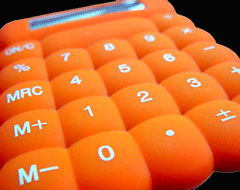 לא ידעת שיש לזה כזה? ובכן, גם אני חשבתי שזה נעלם כשהתחלתי עם MS Word 2007. מכל יישומי חבילת Microsoft Office, אני משתמש הכי הרבה ב-MS Word.
לא ידעת שיש לזה כזה? ובכן, גם אני חשבתי שזה נעלם כשהתחלתי עם MS Word 2007. מכל יישומי חבילת Microsoft Office, אני משתמש הכי הרבה ב-MS Word.
עם זאת, בשביל לעקוב אחר מספרים ולחטוף אותם, זה היעד של Excel עבורי. הדרך השנייה היא כמובן להשתמש במחשבון. אבל להזין את המספרים ולהקיש על המקשים זה כל כך הרבה עבודה.
דרך האקסל היא הרבה יותר קלה. כל מה שעלינו לעשות הוא להקליד את המספרים והפרסטו, החישובים נעשים עבורנו ומוצגים בשורת המצב.
תכונה זו מועילה מאוד כאשר אתה עובד עם עמודה של מספרים בגובה של מגדל אייפל. המאמץ היחיד שנדרש הוא לבחור את עמודת המספרים. בימים הראשונים נהגתי ללכת לתוכנית האקסל השכנה שלי כדי לעשות את החשבון. למרות שזה מסע קצר, העתק-הדבק הוא עדיין עבודה.
מסתבר שכל זה בזמן שיש כלי חישובי Word לתפקיד. מוסתר מתחת לשכבות של פקודות הניתנות להתאמה אישית לחשב כְּלִי.
הכלי Calculate עוזר מאוד כשאנחנו צריכים לעבוד על הרבה מספרים. זה גם מאפשר לנו להעתיק את התוצאה ללוח ולהדביק אותה בכל מקום אחר.
אתר חשב
כברירת מחדל, הפקודה Calculate אינה נמצאת ברצועת הכלים, אך לאחר מספר שלבים פשוטים, ניתן להעלות אותה בקלות לקדמת הבמה. הנה זה"¦
- הקלק על ה כפתור משרד ולאחר מכן לחץ אפשרויות מילים כדי לפתוח את תיבת האפשרויות. לאחר מכן, לחץ על התאמה אישית.
- בחלונית הימנית, מתחת בחר פקודות מתוך, נפתח ובחר כל הפקודות.
- גלול מטה ברשימת הפקודות ובחר לחשב. לחץ על לְהוֹסִיף לכלול אותו על סרגל הכלים של גישה מהירה.
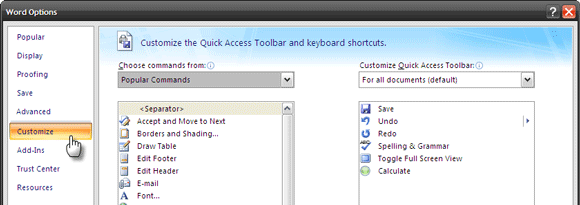
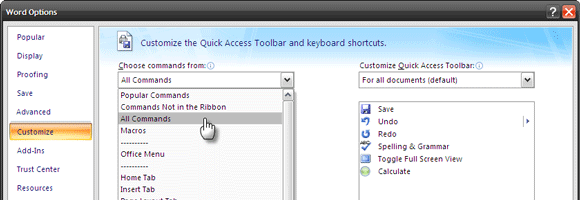

עבודה עם חשב
- סמל החישוב הופך לפעיל (ירוק) כאשר אתה בוחר את המספרים לחישוב. בחר את שורת/עמודת המספרים ולחץ על הסמל. התוצאה מוצגת לזמן קצר בשורת המצב. התוצאה היא גם מועתקים אוטומטית ללוח וניתן להדביק אותו בכל יישום.
- פעולת החישוב פועלת עם שישה אופרטורים ""
- חיבור: 2+2
- חִסוּר: 2-2 או 2(2)
- כֶּפֶל: 2*2
- חֲלוּקָה: 2/2
- אֲחוּזִים: 100*10%
- אקספוננציה ושורשים: 2^2 ו 4^1/2
- אם תבחר סדרת מספרים ללא אופרטור חיבור מפורש, כברירת מחדל, הפקודה Calculate תחבר אותם ותציג את הסכום. לדוגמה, הוספת שורות או עמודות של דמויות מיידיות.
- הפקודה Calculate מתעלמת מכל טקסט שאינו מספר. יוצאים מן הכלל הם סמלי מטבע, נקודות ופסיקים, אותם הוא מחשיב כאשר הם חלק ממספר. לדוגמה,3 שקיות מלאות, 1 עבור המאסטר, 1 עבור האישה ו-1 עבור הילד הקטן שגר במורד השביל."אתן 6 כתוצאה.
- MS Word 2007 מעגלת את התוצאות לשני מקומות עשרוניים. הערה: ניתן לשנות זאת מ לוח בקרה - אפשרויות אזוריות ושפה - אפשרויות אזוריות - התאמה אישית של אפשרויות אזוריות - מספר ספרות אחרי עשרוני.
- הפקודה Calculate לוקחת בחשבון את סמל המטבע כפי שהוגדר בהגדרות האזוריות. לדוגמה, $50-25 יתנו $25 ולא 25.
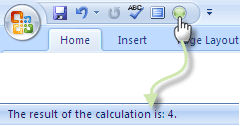
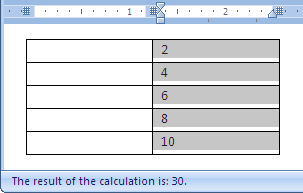
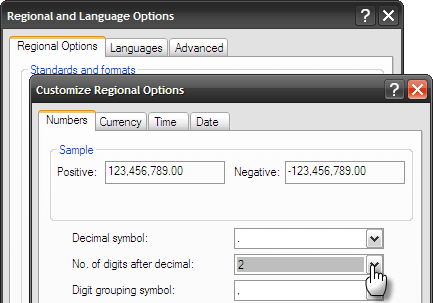
זכור, זה משנה את ההגדרות בכל תוכניות Windows. אז אתה יכול פשוט לשקול להשתמש במכפיל במקום זאת.
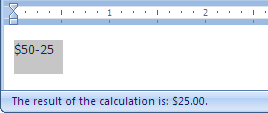
סכום התוצאה
הפשטות של הפקודה Calculate הופכת אותה לפקודה טובה יותר מאשר המורכבות של יצירת טבלה ובניית נוסחה (באמצעות נוּסחָה פקודה תחת מַעֲרָך) להשלמת חישובי Word. האחרון דומה יותר לאקדח פילים, כשאני מעדיף לחטוף יתושים.
ל-Windows יש גם א מַחשְׁבוֹן מובנה ותוכל להעתיק ולהדביק את התוצאות שלו בכל תוכנית Windows. אבל עבור חישובים פשוטים של Word בפחות קליקים, הפקודה Calculate מועילה הרבה יותר.
קרא עוד קצת על הפקודה Calculate וההנחיות שלה כאן הודעה באתר הלא רשמי של Microsoft Most Valued Professional.
בשביל מה אתה חושב על הכלי הפשוט אך השימושי הזה MS Word (Word 2007 ו-2003)? האם לדעתך זה עוזר להפחית את אפקט האקסל?
תמונה: josef.stuefer
Saikat Basu הוא סגן העורך לאינטרנט, Windows ופרודוקטיביות. לאחר שהסיר את הלכלוך של תואר שני במנהל עסקים וקריירת שיווק בת עשר שנים, הוא נלהב כעת לעזור לאחרים לשפר את כישורי הסיפור שלהם. הוא מחפש את הפסיק החסר של אוקספורד ושונא צילומי מסך גרועים. אבל רעיונות צילום, פוטושופ ופרודוקטיביות מרגיעים את נשמתו.
